
خرید سرور مجازی انگلیس ارزان با تحویل آنی
معرفی سرور مجازی انگلیس
پلن های خرید VPS انگلیس
| مشخصات | VPS-UL | VPS-U1 | VPS-U2 | VPS-U3 | VPS-U4 | VPS-U5 |
|---|---|---|---|---|---|---|
| CPU/پردازنده | 500Mhz-1V | 1Ghz-2V | 1.5Ghz-2V | 2Ghz-2V | 2.5Ghz-2V | 3Ghz-2V |
| RAM/حافظه | 512M | 1024M | 2048M | 3072M | 4096M | 6144M |
| HDD/هارد دیسک | 1G | 20G | 40G | 60G | 80G | 100G |
| نوع هارد دیسک | NVMe | NVMe | NVMe | NVMe | NVMe | NVMe |
| نوع مجازی ساز | KVM | KVM | KVM | KVM | KVM | KVM |
| Port/پورت | 1Gbps | 1Gbps | 1Gbps | 1Gbps | 1Gbps | 1Gbps |
| BW/ترافیک | نامحدود | نامحدود | نامحدود | نامحدود | نامحدود | نامحدود |
| DC/دیتاسنتر | OVH-London | OVH-London | OVH-London | OVH-London | OVH-London | OVH-London |
| OS/سیستم عامل | MikroTik | Free OS | Free OS | Free OS | Free OS | Free OS |
| زمان تحویل | 5-30 Minutes | 5-30 Minutes | 5-30 Minutes | 5-30 Minutes | 5-30 Minutes | 5-30 Minutes |
| نوع آی پی | IPv4/IPv6 | IPv4/IPv6 | IPv4/IPv6 | IPv4/IPv6 | IPv4/IPv6 | IPv4/IPv6 |
| آپ تایم | %99.99 | %99.99 | %99.99 | %99.99 | %99.99 | %99.99 |
| پشتیبانی | ||||||
| گارانتی بازگشت وجه | ||||||
| ماهیانه/تومان | 462,000 | 560,000 | 840,000 | 1,120,000 | 1,400,000 | 1,820,000 |
| سه ماهه/تومان | 1,386,000 | 1,680,000 | 2,520,000 | 3,360,000 | 4,200,000 | 5,460,000 |
| سفارش | سفارش | سفارش | سفارش | سفارش | سفارش |
VPS-UL
- CPU/پردازنده 500Mhz-1V
- RAM/حافظه 512M
- HDD/هارد دیسک 1G
- نوع هارد دیسک NVMe
- نوع مجازی ساز KVM
- Port/پورت 1Gbps
- BW/ترافیک نامحدود
- DC/دیتاسنتر OVH-London
- OS/سیستم عامل MikroTik
- زمان تحویل 5-30 Minutes
- نوع آی پی IPv4/IPv6
- آپ تایم %99.99
- پشتیبانی
- گارانتی بازگشت وجه
VPS-U1
- CPU/پردازنده 1Ghz-2V
- RAM/حافظه 1024M
- HDD/هارد دیسک 20G
- نوع هارد دیسک NVMe
- نوع مجازی ساز KVM
- Port/پورت 1Gbps
- BW/ترافیک نامحدود
- DC/دیتاسنتر OVH-London
- OS/سیستم عامل Free OS
- زمان تحویل 5-30 Minutes
- نوع آی پی IPv4/IPv6
- آپ تایم %99.99
- پشتیبانی
- گارانتی بازگشت وجه
VPS-U2
- CPU/پردازنده 1.5Ghz-2V
- RAM/حافظه 2048M
- HDD/هارد دیسک 40G
- نوع هارد دیسک NVMe
- نوع مجازی ساز KVM
- Port/پورت 1Gbps
- BW/ترافیک نامحدود
- DC/دیتاسنتر OVH-London
- OS/سیستم عامل Free OS
- زمان تحویل 5-30 Minutes
- نوع آی پی IPv4/IPv6
- آپ تایم %99.99
- پشتیبانی
- گارانتی بازگشت وجه
VPS-U3
- CPU/پردازنده 2Ghz-2V
- RAM/حافظه 3072M
- HDD/هارد دیسک 60G
- نوع هارد دیسک NVMe
- نوع مجازی ساز KVM
- Port/پورت 1Gbps
- BW/ترافیک نامحدود
- DC/دیتاسنتر OVH-London
- OS/سیستم عامل Free OS
- زمان تحویل 5-30 Minutes
- نوع آی پی IPv4/IPv6
- آپ تایم %99.99
- پشتیبانی
- گارانتی بازگشت وجه
VPS-U4
- CPU/پردازنده 2.5Ghz-2V
- RAM/حافظه 4096M
- HDD/هارد دیسک 80G
- نوع هارد دیسک NVMe
- نوع مجازی ساز KVM
- Port/پورت 1Gbps
- BW/ترافیک نامحدود
- DC/دیتاسنتر OVH-London
- OS/سیستم عامل Free OS
- زمان تحویل 5-30 Minutes
- نوع آی پی IPv4/IPv6
- آپ تایم %99.99
- پشتیبانی
- گارانتی بازگشت وجه
VPS-U5
- CPU/پردازنده 3Ghz-2V
- RAM/حافظه 6144M
- HDD/هارد دیسک 100G
- نوع هارد دیسک NVMe
- نوع مجازی ساز KVM
- Port/پورت 1Gbps
- BW/ترافیک نامحدود
- DC/دیتاسنتر OVH-London
- OS/سیستم عامل Free OS
- زمان تحویل 5-30 Minutes
- نوع آی پی IPv4/IPv6
- آپ تایم %99.99
- پشتیبانی
- گارانتی بازگشت وجه
مزایای خرید سرور مجازی انگلستان
با خرید سرور مجازی انگلستان از مزایای فوق العاده این سرورها بهرمند شوید:
- شبکه پایدار: بهرهمندی از شبکههای قدرتمند OVH و آپتایم بالا
- محافظت در برابر حملات: وجود فایروالهای سختافزاری پیشرفته برای جلوگیری از حملات DDoS.
- تحویل سریع: دریافت سرور مجازی آنی با مجازیساز KVM.
- امکانات پیشرفته مدیریت: تغییر سریع و آسان سیستمعامل بدون محدودیت و دسترسی کامل به VNC سرور.
- مناسب برای یادگیری و پروژههای آموزشی: ایدهآل برای تست کانفیگ و پروژههای دانشگاهی.
- تنوع سیستم عامل ها: امکان ارائه سرور مجازی ویندوز ارزان ، لینوکس، میکروتیک و ...
سرورهای مجازی فرانسه دارای یک آی پی ثابت ورژن4 میباشد. همچنین قابلیت امکان اضافه نمودن نسل جدید آی پی های ورژن شش (IPV6) میباشد. برای تضمین حداکثر امنیت برای زیرساخت های سرور و اطلاعات شما، یک سیستم ضد DDoS سخت افزاری در مدار بالای سرور اختصاصی قرار داده شده که به صورت هوشمند از حملات جلوگیری میکند. وان سرور با تیمی قدرتمند پشتیبانی 24 ساعته در هفت روز هفته را برای کاربران گرامی وان سرور تدارک دیده تا در هر زمان افتخار خدمت رسانی داشته باشد. پشتیبانی از طریق تیکت و تماس. سرورهای وان سرور از معتبرترین دیتاسنترهای جهان که دارای تضمین آپ تایم 99.99% میباشند، تیم وان سرور به صورت 24 ساعته در حال مانیتورینگ سرورها هستند تا در صورت وجود هرگونه اختلال و مشکل سریعا پیگیر حل مشکل باشند. میزبانی سرورهای مجازی در کنترل پنل Virtualizor امکان دسترسی مدیریتی بهتر با قابلیت نصب و مدیریت سیستم عامل را به شما میدهد که مناسب افرادی با کاربردهای آموزشی میباشد. پرسرعت ترین هارد تا لحظه حال از نوع ssd Nvme میباشد که با اختلاف زیادی از رقبای نوع دیگر هاردها انتقال دیتا دارد، انتقال دیتا با سرعت تقریبا 8GB/s تجربه کاربری بهتری را در مجازی ها به نمایش میگذارد. این سرورها قابلیت نصب سیستم عامل ویندوز سرور را دارا هستند که در حین سفارش سرویس در گزینه سیستم عامل نوع ویندوز را انتخاب کنید. حداقل منابع برای نصب ویندوز رم 1 گیگ میباشد. ترافیک این نوع سرور از وان سرور به صورت نامحدود بوده و هیچ محدودیت ترافیک و پهنای باندی اعمال نشده. سرورهای مجازی انگلیس وان سرور دارای افزونه بک آپ گیری سرور در فضایی مطمئن تحت کنترل کاربر میباشند که به راحتی بک آپ و ریستور بک آپ سرورتان را انجام دهید. بله، دسترسی کامل به پنل مدیریت سرور از جمله (روشن خاموش، ریستارت، نصب سیستم عامل، vnc ، مانیتورینگ سرور و ...) دارید. امکان نصب هر نوع سیستم عامل از iso از سمت پشتیبانی ممکن است، برای نصب حتما با پشتیبان وان سرور در ارتباط باشید. همچنین امکان تعیین iso و نصب سیستم عاملهای آماده از سمت خود شما بدون نیاز به پشتیبانی محیاست. منابع سخت افزاری گفته شده در هر پلن کاملا اختصاصی در اختیار کاربران قرار میگیرد، پورت سرور نیز بدون هیچ محدودیت ترافیکی و پهنای باند فعال میباشد. بله، فقط امکان ارتقای پلن در صورت موجود بودن در هر بازه زمانی ممکن است و محاسبه هزینه ارتقا بر اساس زمان مانده و تفاوت قیمت دو پلن میباشد . تنزل سرویس هم فقط در زمان سررسید ممکن هست که دراین خصوص میتوانید از طریق تیکت درخواستتون رو به پشتیبانی ارسال کنید. بله، مجازی ساز این سرورها از نوع KVM بوده و در مشخصات سرویس تمامی دسترسی ها از قبلی: 1- کنسول vnc سرور 2- تعیین بوت 3- تنظیم ایزو برای بوت 4- ریلود و نصب مجدد سیستم عامل 5- مانیتورینگ کامل 6- ریست خاموش و روشن و… مقدور است. بله، این امکان قرار داده شده تا در صورت نیاز هنگام خرید VPS انگلیس به عنوان افزونه اضافی این پکیج در سرور مجازیتون فعال بشه و از طریق پنل کاربری دسترسی به بک آپ گیری و ریستور بک آپتون خواهید داشت. توجه داشته باشید که بک آپ گیری به این شکل میباشد که میتوانید در ماه 5 دفعه از مجازی خود بک آپ بگیرید و دسترسی ریستور بک آپ گرفته شده در ماه 5 دفعه. و تعداد نگهداری بک آپ در فضای بک آپ گیری 1 بک آپ میباشد. برای فعال سازی این بخش در پنل کاربری خود با پشتیبانی در ارتباط باشید اگر جواب سوالتان را نیافتید، میتوانید از لینک زیر در بخش تماس با ما از طریق پلهای ارتباطی با ما در ارتباط باشید. آموزش نصب Mono در اوبونتو 18.04 Mono یک بستر برای توسعه و اجرای برنامه های مبتنی بر استانداردهای ECMA / ISO است. mono رایگان و منبع باز و از چارچوب .NET مایکروسافت است. در این آموزش نحوه نصب Mono در Ubuntu 18.04 توضیح داده شده است. پیش نیازها فرض می کنیم که شما به عنوان… آموزش کامل IBSng با توجه به گستردگی اکانتینگ دهی در IBSng و مشکلات کاربران برای چگونگی کارکرد دفترچه راهنمایی در این باره فراهم شده که میتوانید از لینک زیر دریافت کنید: برای دریافت آموزش کامل IBSng کلیک کنید برای خرید سرور مجازی با کانفیگ رایگان IBSng کلیک کنید آموزش رفع مشکل Segmentation Fault (SIGSEGV) در لینوکس مشکل Segmentation Fault (SIGSEGV) یکی از ارورهای کلیدی و مهم در برنامهنویسی سیستمهای لینوکس است که به دلیل دسترسی نادرست به حافظه به وجود میآید. این ارور نه تنها میتواند باعث کرش شدن برنامهها شود، بلکه میتواند به امنیت سیستم نیز آسیب برساند. در این پست، به… آیا نیاز به مشاوره دارید؟
یا با ما تماس بگیرید
تماس بـا مـا 
ارائه IPV4 و IPV6
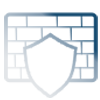
Anti-DDoS protection

پشتیبانی 24/7

آپتایم 99.99%

مجازی ساز KVM

هارد NVMe

پشتیبانی ویندوز سرور

ترافیک نامحدود

بک آپ گیری سرور
سوالات متداول
برخی از سوالاتی که ممکن است در ابتدا داشته باشید نظرات مشتریان
برخی از نظرات مشتریان وان سرور جزیره آموزشی
برخی از پستهای آموزشی پیشنهادی 
آموزش نصب Mono در Ubuntu 18.04

آموزش کامل IBSng ( فایل آموزشی پی دی اف )

آموزش رفع مشکل Segmentation Fault (SIGSEGV) در لینوکس

















